

西门子博途Libraries库功能
描述
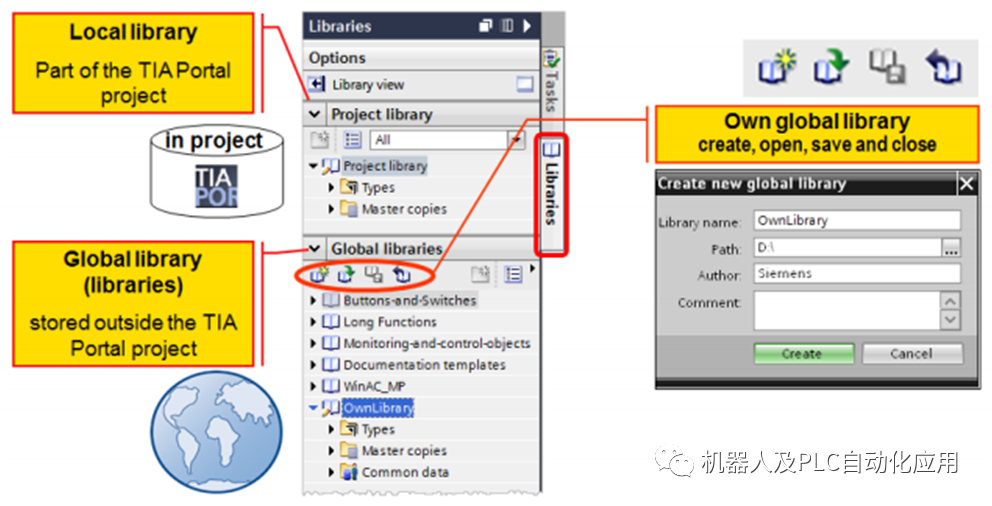
库是包含任何TIA Portal对象类型的集合。对全局库和项目相关库进行了区分。
库对象
功能(FC)、功能块(FB)、数据块(DB)、设备、PLC数据类型、表、屏幕、图形、面板、标签表。。。
全局库的使用
库对象既可以用作主副本,也可以用作类型。
。“主副本”文件夹中的对象在使用时会复制到项目中。如果对该主副本进行了后续更改,则不会在项目中的副本中进行这些更改。
任何对象
。当使用“类型”文件夹中的对象并在项目中创建实例(使用位置)时,这些对象会被复制到项目库的“类型”目录中。
然后,这些对象将存储在本地项目库中,在该库中对它们进行编辑,并且项目仅包含对中心对象的引用。如果修改了这些中心对象,则项目中的所有实例(使用对象的位置)都会更新。
WinCC中只有面板和结构
项目库
每个项目都有自己的库。在这里,可以存储将在项目中重用的对象。此项目库始终与当前项目一起打开、保存和关闭。
全局库
全局库独立于项目存储,用于存储将在不同项目中使用的对象。
“库”(Libraries) 任务卡概述
“库”(Libraries) 任务卡的布局
“库”(Libraries) 任务卡由以下部分组成:
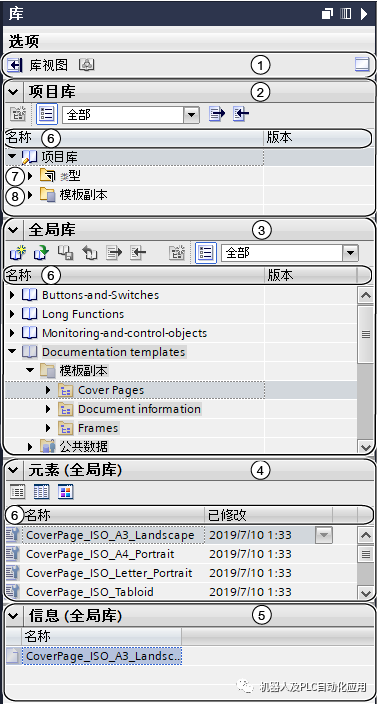
| ① | “库视图”和“库管理”按钮 |
| ② | “项目库”(Project library) 窗格 |
| ③ | “全局库”(Global libraries) 窗格 |
| ④ | “元素”(Elements) 窗格 |
| ⑤ | “信息”(Info) 窗格 |
| ⑥ | 表格标题 |
| ⑦ | “类型”(Types) 文件夹 |
| ⑧ | “模板副本”(Master copies) 文件夹 |
“库视图”(Library view) 按钮
可以使用“库视图”(Library view) 按钮切换到库视图中。该操作将隐藏“库”(Libraries) 任务卡和项目树。
另请参见:使用库视图
“项目库”(Project library) 窗格
在“项目库”(Project library) 窗格中,可存储将在项目中多次使用的库元素。
“全局库”(Global libraries) 窗格
在“全局库”(Global libraries) 窗格中,可管理全局库,其库元素将在多个项目中重复使用。
“全局库”(Global libraries) 窗格还列出了所购产品随附的库。例如,这些库为您提供现成的函数和函数块。这些自带的全局库无法编辑。
“元素”(Elements) 窗格
在该窗格中可显示库中文件夹的内容。默认情况下不显示“元素”(Elements) 窗格。要显示此窗格时,需先对其进行启用。“元素”(Elements) 选项板有以下三种视图模式:
详细模式
在详细模式中,将以表格形式显示文件夹、模板副本和类型的属性。
列表模式
在列表模式中,将列出文件夹中的内容。
总览模式
在总览模式中,将以较大符号显示文件夹中的内容。
从全局库复制数据块“DB_OP”(DB99)
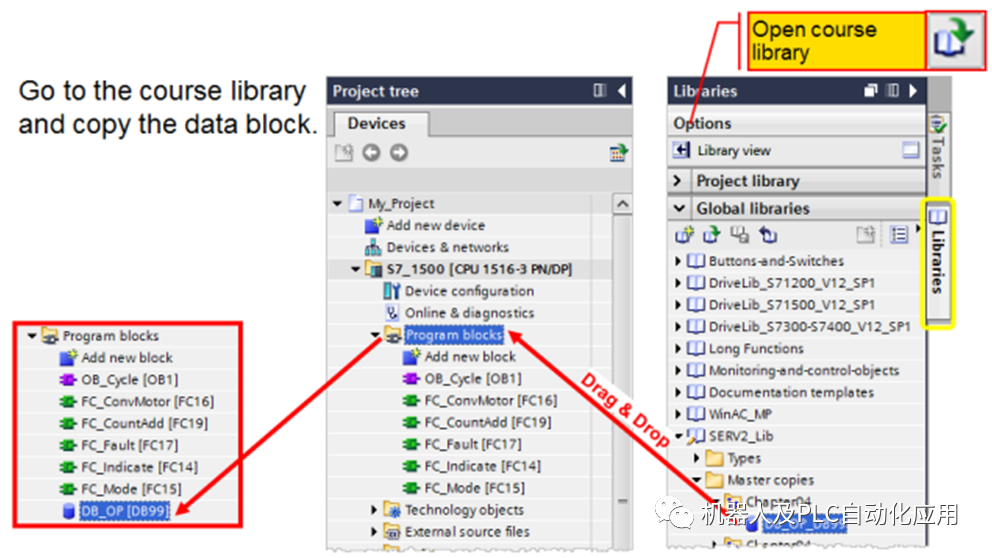
将准备好的块从库文件夹“Chapter02”复制到项目树部分“Program blocks”。
在ProjectLibrary中创建CPU程序的备份
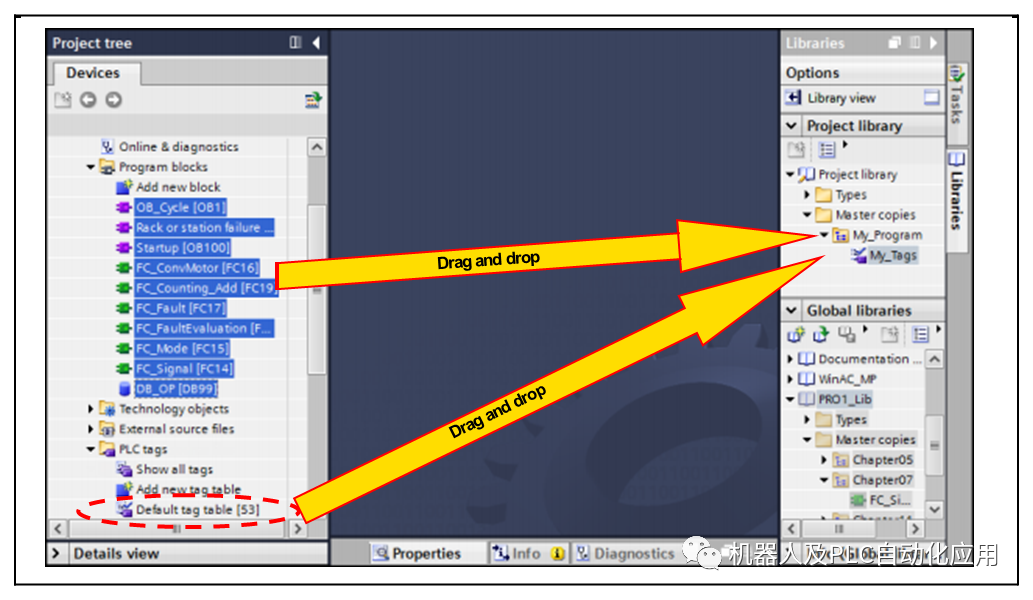
审核编辑:汤梓红
-
西门子博途1200/1500PLC单按钮启停控制10种设计方法2023-08-31 10168
-
如何在博途平台调试西门子G120变频器2023-04-25 43080
-
Unity3D与西门子PLC通讯2023-04-19 1240
-
西门子PLC编程软件功能及安装2023-04-17 1424
-
图尔库profinet IO在西门子博图软件的应用2022-07-21 5406
-
西门子PLC编程软件博途下载2022-03-01 3392
-
西门子博途1200码垛机程序应用2021-09-03 2458
-
北京回收西门子博途组态软件2021-05-27 829
-
详解博途编程实现S7300与西门子触摸屏通讯2019-05-05 19376
-
解析ABB机器人与西门子S7-1200 profinet通讯2019-01-18 50450
-
如何使用博途平台上完成西门子的S7-1500与S7-1200以太网通信?2018-07-09 57758
-
西门子大赛1200电梯参考程序2016-06-22 5870
-
畅销西门子助听器价格表_西门子助听器价格大全2012-08-23 21554
全部0条评论

快来发表一下你的评论吧 !

